
Secure Boot (englischer Name: Secure Boot) ist eine wichtige Sicherheitsfunktion auf neueren PCs mit installierter UEFI-Firmware. Sie kann den Startvorgang des Computers schützen und verhindern, dass nicht signierte UEFI-Treiber während des Startvorgangs geladen und gestartet werden nicht autorisierte Software wie Malware. Daher müssen Benutzer basierend auf ihrer tatsächlichen Situation entscheiden, ob sie den sicheren Start deaktivieren möchten. Darüber hinaus erfordert die Ausführung von Windows 11, dass Secure Boot aktiviert ist, sodass diese Funktion nicht deaktiviert werden kann.

1. Rufen Sie zuerst das UEFI-BIOS auf. Die Einstellung „Sicherer Start“ (Secure Boot) befindet sich im UEFI-BIOS-Menü. Im Folgenden werden zwei Methoden zum Aufrufen des UEFI-BIOS vorgestellt.
Methode 1: Während der PC hochfährt, drücken Sie schnell und kontinuierlich bestimmte Tasten, um die BIOS-Oberfläche aufzurufen. (Aufgrund unterschiedlicher Computer- oder Motherboard-Marken kann es sich um die Tasten F2, F8, F10, F12, ESC oder Entf handeln). Wie in der Abbildung unten gezeigt, handelt es sich um eine Schaltfläche. Diese Methode kann unter bestimmten Umständen fehlschlagen, z. B. weil die Geschwindigkeit beim kontinuierlichen Klicken auf die BIOS-Tastenkombinationen zu langsam ist oder der Zeitpunkt beim Klicken auf die Tastenkombinationen nicht gut erfasst wird. Wenn Sie mit dieser Methode immer wieder scheitern, können Sie Methode 2 unten ausprobieren.
 Methode 2: Rufen Sie das UEFI-BIOS über die Windows-Einstellungen auf
Methode 2: Rufen Sie das UEFI-BIOS über die Windows-Einstellungen auf
① Starten Sie den Windows-Computer, klicken Sie auf das Menü, wählen Sie „Windows-Einstellungen“ aus, um die Seite aufzurufen, und klicken Sie auf.
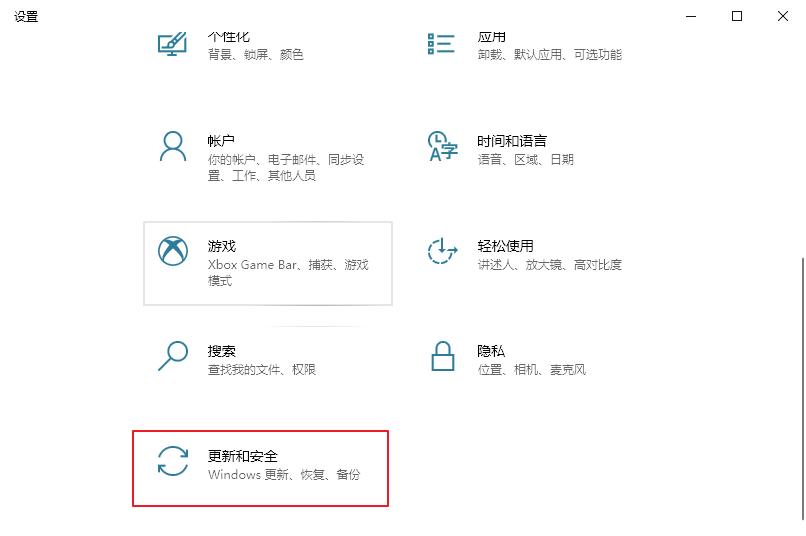 ② Wählen Sie die Option links aus und klicken Sie auf die Schaltfläche unter der Beschriftung in der rechts angezeigten Spalte.
② Wählen Sie die Option links aus und klicken Sie auf die Schaltfläche unter der Beschriftung in der rechts angezeigten Spalte.
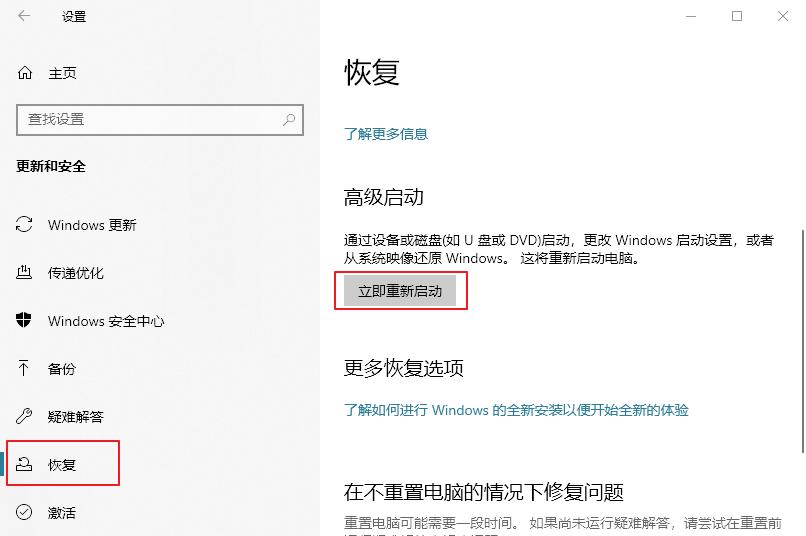 ③ Als nächstes wird der Computer neu gestartet und die Schnittstelle „Option auswählen“ aufgerufen. wählen--. Der Computer wird dann neu gestartet und ruft die UEFI-BIOS-Setup-Schnittstelle auf.
③ Als nächstes wird der Computer neu gestartet und die Schnittstelle „Option auswählen“ aufgerufen. wählen--. Der Computer wird dann neu gestartet und ruft die UEFI-BIOS-Setup-Schnittstelle auf.
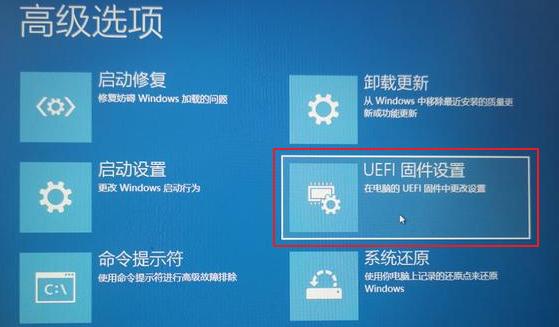 2. Secure Boot deaktivieren
2. Secure Boot deaktivieren
Im Folgenden wird die Marke MSI als Beispiel verwendet, um die Schritte zum Deaktivieren von Secure Boot im UEFI-BIOS vorzustellen.
Schritt 1: Wenn sich das BIOS nach dem Aufrufen des UEFI-BIOS im einfachen Modus (einfacher Modus) befindet, können Sie drücken, um in den erweiterten Modus (erweiterter Modus) zu gelangen.
Schritt 2: Gehen Sie zu (Einstellungen)>(Erweitert)>(Windows-Betriebssystemkonfiguration) und stellen Sie es dann auf ein.
Schritt 3: Speichern Sie die Einstellungen und starten Sie Ihren Computer neu.
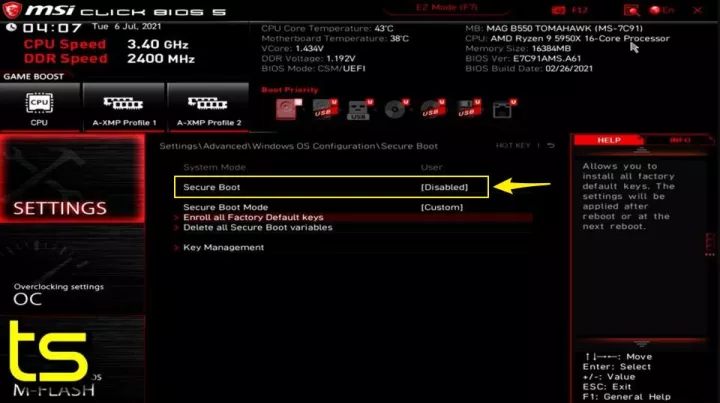 Wenn Sie Secure Boot auf Ihrem PC nicht deaktivieren können, liegt das möglicherweise daran, dass Ihr PC keine Option zum Deaktivieren hat und es vom PC-Hersteller abhängt, ob die Funktion hinzugefügt wird. Wenn Sie diese Option auf Ihrem Gerät nicht finden, wird daher empfohlen, den Hersteller um Hilfe zu bitten.
Wenn Sie Secure Boot auf Ihrem PC nicht deaktivieren können, liegt das möglicherweise daran, dass Ihr PC keine Option zum Deaktivieren hat und es vom PC-Hersteller abhängt, ob die Funktion hinzugefügt wird. Wenn Sie diese Option auf Ihrem Gerät nicht finden, wird daher empfohlen, den Hersteller um Hilfe zu bitten.
Das obige ist der detaillierte Inhalt vonSo deaktivieren Sie die Windows Secure Boot-Funktion. Für weitere Informationen folgen Sie bitte anderen verwandten Artikeln auf der PHP chinesischen Website!
 Was sind die am häufigsten verwendeten DNSs?
Was sind die am häufigsten verwendeten DNSs?
 Verwendung von PathFileExists
Verwendung von PathFileExists
 So implementieren Sie die JSP-Paging-Funktion
So implementieren Sie die JSP-Paging-Funktion
 Tool zur Abfrage von Website-Subdomains
Tool zur Abfrage von Website-Subdomains
 Der Unterschied und Zusammenhang zwischen Java und Javascript
Der Unterschied und Zusammenhang zwischen Java und Javascript
 Was ist das Grundkonzept der künstlichen Intelligenz?
Was ist das Grundkonzept der künstlichen Intelligenz?
 Empfohlene Datenanalyse-Websites
Empfohlene Datenanalyse-Websites
 Was ist der Baidu-Index?
Was ist der Baidu-Index?




